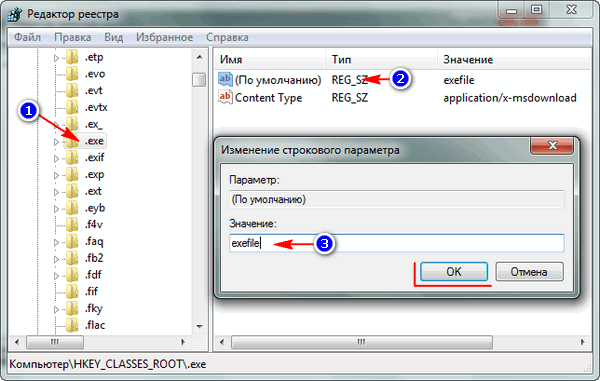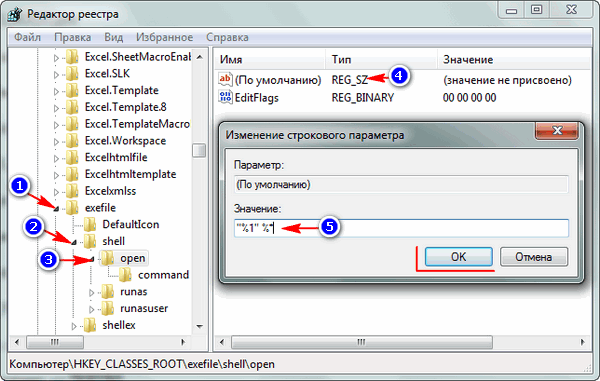На чтение 2 мин Просмотров 884 Опубликовано 2017-09-07
Содержание
- Почему это происходит
- Самые распространенные причины ошибки и их устранение
- Когда не устанавливается ни одна программа
Почему это происходит
Если в Windows Vista не устанавливаются программы, то причин для этого может быть масса:
- Несовместимость самих приложений с данной версией ОС;
- Отсутствие каких-либо необходимых компонентов;
- Поврежденные файлы установки;
- Блокировка приложения антивирусом;
- А также проблемы иного рода.
Заранее что-либо предсказать здесь довольно трудно, как, к примеру, трудно ответить на вопрос: почему у меня не заводится машина…Однако некие универсальные пути решения все-таки имеются.
Самые распространенные причины ошибки и их устранение
Прежде всего, следует убедиться в том, что желаемая для запуска программа совместима с самой Вистой. Проблему совместимости можно попробовать решить так:
- Нажать правой кнопкой мыши на файл для запуска или установки;
- В контекстном меню выбрать вкладку «Совместимость»;
- В этой вкладке указать из выпадающего списка ту операционную систему, в которой – заранее было известно – программа работала нормально.
Если же операционная система сообщает об отсутствии каких-либо компонентов, необходимых для установки то их, разумеется, потребуется докачать и установить. Что-то конкретное «за глаза» сказать также невозможно: нужно внимательно прочитать выдаваемое сообщение об ошибке.
Причиной для прекращения установки приложений нередко является и поврежденный файл установки. Единственный выход в данном случае – скачать программу заново из доверенного источника, либо выбрать другой источник скачивания.
Также препятствовать установке может антивирусная программа, либо сетевой фильтр. Решение: включить проблемную программу в список доверенных. Но делать это следует с осторожностью: вполне возможно, что приложение в самом деле заражено…Также необходимо проверить, достаточно ли места на жестком диске для установки программы.
Когда не устанавливается ни одна программа
Если же решительно не устанавливается ни одна программа, то причиной может быть UAC(User Account Control) – программа контроля за приложениями. Ее можно отключить через Панель управления – в разделе «Учетные записи пользователей».
Windows Vista Ultimate Windows Vista Enterprise Windows Vista Business Windows Vista Home Premium Windows Vista Home Basic Windows Vista Ultimate 64-bit Edition Windows Vista Enterprise 64-bit Edition Windows Vista Business 64-bit Edition Windows Vista Home Premium 64-bit Edition Windows Vista Home Basic 64-bit Edition Еще…Меньше
Обзор
В этой статье описываются действия по устранению проблемы, возникающие при установке программы, но программа не будет выполняться в системе Windows Vista.
ВВЕДЕНИЕ
В данной статье содержатся инструкции по разрешению вопросов в следующих сценариях:
-
Успешно обновления более ранней версии Windows до Windows Vista. Программа, которая работала нормально до перехода на Windows Vista больше не работает должным образом.
Примечание. Если проблема с совместимостью программы препятствует установке Windows Vista, выполните действия, описанные в статье базы знаний Майкрософт
931360 к устранению неполадок. -
Успешной установки программы на Windows Vista. После установки программа не удается запустить программу, или программа запускается, но не работает должным образом.
Примечание. Если проблема с совместимостью программы препятствует установке программы, не выполните действия, описанные в статье базы знаний Майкрософт
931361 к устранению неполадок.
Дополнительные сведения
Для устранения проблем с совместимостью программ в Windows Vista, выполните действие 1. Если способ 1 не позволяет устранить возникшую проблему, попробуйте каждый последующий метод в порядке.
Метод 1: Посетите Центр совместимости Windows Vista
Посетите Центр совместимости Windows Vista для выполнения следующих задач.
-
Определите, какие программные обеспечения и устройства и не совместимы с Windows Vista.
-
Найдите ссылки на драйверы и обновления, которые сделают ваш компьютер совместимым.
-
Вводить данные помогут нам улучшить процедуру обновления.
Чтобы начать работу, посетите следующий веб-узел корпорации Майкрософт:
Центр совместимости Windows Vista
Метод 2: Запустить программу в режиме совместимости
После выбора режима совместимости система Windows Vista эмулирует выбранную операционную систему при запуске данной конкретной программы.
Чтобы запустить программу в режиме совместимости, выполните следующие действия:
-
Нажмите кнопку Пуск
, а затем введите имя программы в поле « Начать поиск ».
-
В списке программ щелкните правой кнопкой мыши имя программы и выберите команду Свойства.
-
На вкладке « Совместимость » выберите флажок запустить программу в режиме совместимости с .
-
В списке выберите операционную систему и нажмите кнопку
ОК.
Если программа по-прежнему не работает, перейдите к следующему способу.
Способ 3: Запуск программы от имени администратора
Чтобы запустить программу от имени администратора, выполните следующие действия:
-
Нажмите кнопку Пуск
, а затем введите имя программы в поле « Начать поиск ».
-
В списке программ щелкните правой кнопкой мыши программу, устранении неполадок и выберите команду Запуск от имени администратора. В случае запроса пароля администратора или подтверждения введите пароль и нажмите кнопку Продолжить.
Если программа теперь работает правильно, программы требуются права администратора для работы. Дополнительные сведения о том, как заставить программу для автоматического запуска с правами администратора см «шаг 2: запуск программы от имени администратора» следующей статьи базы знаний Майкрософт:
931362 Устранение неполадок программы, которая работает как ожидалось после установки в системе Windows Vista
Если программа по-прежнему не работает, перейдите к следующему способу.
Метод 4: Обратитесь к поставщику программного обеспечения или изготовителю оборудования
Если программа не работает или элемента оборудования не работает должным образом после установки Windows Vista, обратитесь к поставщику программного обеспечения или изготовителю оборудования за сведениями по устранению данной проблемы. Как правило веб-узле поставщика программного обеспечения имеется раздел поддержки, можно использовать, например, чтобы найти сообщение об ошибке, которое появляется из программы.
Часто поставщик программного обеспечения устраняет проблему несовместимости одним из указанных ниже способов:
-
Обновление для обеспечения совместимости с Windows Vista текущей версии программы
-
Версии программы, совместимой с Windows Vista
-
Сведения об изменениях конфигурации для обеспечения совместимости с Windows Vista программа
Сведения о изготовителя оборудования посетите следующий веб-сайт:
http://support.microsoft.com/gp/vendors/en-usКорпорация Майкрософт предоставляет контактные данные независимых производителей для поиска технической поддержки. Данная информация может изменяться без предупреждения. Корпорация Майкрософт не гарантирует точность контактных данных независимых производителей.
Дополнительные способы устранения неполадок
Этот раздел предназначен для опытных пользователей. Если дополнительные способы устранения неполадок слишком сложны, может потребоваться помощь специалиста или обратиться в службу поддержки. Сведения о том, как это сделать посетите следующий веб-узел корпорации Майкрософт:
http://support.microsoft.com/contactus/Если вы являетесь опытным пользователем, который предпринял действия, описанные в данной статье, а проблема не устранена, выполните действия, описанные в следующей статье базы знаний Майкрософт:
931362 Устранение неполадок программы, которая работает как ожидалось после установки в системе Windows Vista
Ресурсы
931359 как определить, есть ли проблемы совместимости приложений перед установкой Windows Vista
931360 способы устранения проблем с совместимостью программ, могут завершить работу программы установки Windows Vista
Способы устранения неполадок, которые могут помешать правильной установке на компьютере под управлением Windows Vista программы 931361
931362 Устранение неполадок программы, которая работает как ожидалось после установки в системе Windows Vista
Обновление совместимости приложений 929427 января 2007 г. Windows Vista
Обновление совместимости приложений 932246 марта 2007 г. Windows Vista
Обновление совместимости приложений 935280 июля 2007 г. Windows Vista
Дополнительные сведения о совместимости приложений Windows Vista посетите следующий веб-узел корпорации Майкрософт:
http://msdn2.microsoft.com/en-us/windowsvista/aa904987.aspx
Чтобы просмотреть центр совместимости Windows 7, посетите следующий веб-узел корпорации Майкрософт: http://www.microsoft.com/windows/compatibility/windows-7/default.aspx сведения о Windows 7 L ogo следует список, посетите следующий веб-узел корпорации Майкрософт: http://msdn.microsoft.com/library/windows/hardware/hh801892.aspx
Нужна дополнительная помощь?
|
0 / 0 / 0 Регистрация: 04.09.2010 Сообщений: 3 |
|
|
1 |
|
Не устанавливается ни одна программа04.09.2010, 16:43. Показов 27621. Ответов 4
Доброго дня! У меня на комп не устанавливается ни одна программа. Установка начинается, через 2 сек изчезает. Аваст не видит, хотела Нод32 поставить, да он тоже не устанавливается
__________________
0 |
|
мусор в БД 4673 / 1127 / 35 Регистрация: 17.01.2009 Сообщений: 4,481 |
|
|
04.09.2010, 19:06 |
2 |
|
Gaya, сообщение об ошибке какое-то выдает, когда слетает установка?
1 |
|
0 / 0 / 0 Регистрация: 04.09.2010 Сообщений: 3 |
|
|
05.09.2010, 01:07 [ТС] |
3 |
|
ThanX за ответ, я первый раз взялась сама настраивать комп. Посмотрим, что получится.
0 |
|
мусор в БД 4673 / 1127 / 35 Регистрация: 17.01.2009 Сообщений: 4,481 |
|
|
05.09.2010, 01:25 |
4 |
|
Решение
в панели управления не увидела настроек, кроме администрирования. Пуск-панель управления-учетные записи пользователей-потом еще раз сверху учетные записи пользователей- самый нижний пункт «включение или отключение контроля учетных записей» — перезагрузка. Все.
1 |
|
0 / 0 / 0 Регистрация: 04.09.2010 Сообщений: 3 |
|
|
05.09.2010, 09:57 [ТС] |
5 |
|
Пасиба. Да, всё окей
0 |
Иногда у пользователей возникает неполадка, когда перестают запускаться исполняемые файлы. Проблема приводит к тому, что невозможно устанавливать новые программы и использовать старые.
Причины неполадки
В основном сбой связан с повреждением важных данных, отвечающих за корректную работу исполняемых файлов. В таком случае потребуется правка реестра. Но в некоторых случаях проблема возникает из-за работы антивирусных средств. Тогда их нужно отключить, либо приостановить работу.
Причина 1: Нарушение системной конфигурации
Чаще всего проблема, когда не открываются exe файлы в Windows Vista, связана с тем, что повреждены системные данные. В основном это происходит при некорректной эксплуатации ПК, в результате действия вирусов или других неполадок.
Исправление проблемы возможно в редакторе реестра. Следуйте инструкции:
- Одновременно нажмите Win + R, в возникшую текстовую графу вставьте regedit и подтвердите ввод.
Там введите запрос open, откроется соответствующая папка.
Таким же образом присвойте для первого параметра значение «%1» %*.
Если сбой связан с тем, что не устанавливаются программы, то попробуйте ознакомиться с этим материалом: Не устанавливаются программы на Windows Vista.
Причина 2: Работа защитных средств или программ
Иногда причина, из-за которой не устанавливаются exe файлы Windows Vista, связана не с нарушением системной конфигурации, а с работой защитных программ. Очень часто сторонний антивирус, например, Kaspersky, блокирует запуск установочных файлов, поскольку видит в них вирусную угрозу. В некоторых случаях он может прервать загрузку программы на середине, повредив при этом ее компоненты.
Что делать в таком случае? Если вы уверены в том, что запускаемый файл exe не нанесет вред для вашего компьютера, то нужно приостановить работу антивируса при скачке или установке.
Альтернативный вариант — создать папку на локальном диске или носителе и добавить ее в исключения проверки. Загружайте файл именно туда, тогда антивирус не будет конфликтовать при его запуске.
Но если вы не уверены в безвредности данных, то их открытие крайне нежелательно. Загружайте файлы только с проверенных источников.

Иногда можно столкнуться с очень неприятным сбоем, когда исполняемые файлы разнообразных программ не запускаются или их запуск приводит к появлению ошибки. Давайте разберёмся, почему такое происходит и как избавиться от проблемы.
Причины и решение проблемы с EXE
В большинстве случаев источником проблемы служит вирусная активность: проблемные файлы заражены или повреждён системный реестр Windows. Иногда причиной проблемы может быть некорректная работа встроенного в ОС брандмауэра или сбой «Проводника». Рассмотрим решение каждой из проблем по порядку.
Способ 1: Восстановление ассоциаций файлов
Нередко зловредное ПО атакует системный реестр, что приводит к разнообразным сбоям и ошибкам. В случае рассматриваемой нами проблемы вирус повредил ассоциации файлов, вследствие чего система попросту не способна открывать EXE-файлы. Восстановить корректные ассоциации можно следующим образом:
-
Откройте меню «Пуск», напечатайте в строке поиска regedit и нажмите Enter. Затем щёлкните правой кнопкой мыши по найденному файлу и выберите вариант «Запуск от имени администратора».
Дважды кликните ЛКМ по параметру «По умолчанию» и напишите в поле «Значение» вариант exefile, после чего нажмите «ОК».
Далее в ветке HKEY_CLASSES_ROOT найдите папку exefile, откройте её и перейдите по пути shell/open/command .
Снова откройте запись «По умолчанию» и установите в поле «Значение» параметр “%1” %* . Подтвердите операцию нажатием на «ОК».
Данный метод помогает в большинстве случаев, но если проблема всё ещё наблюдается, читайте далее.
Способ 2: Отключение брандмауэра Windows
Иногда причиной, по которой не запускаются EXE-файлы, может быть встроенный в Виндовс файерволл, и отключение данного компонента избавит вас от проблем с запуском файлов этого типа. Мы уже рассматривали процедуру для Windows 7 и более новых версий ОС, ссылки на подробные материалы представлены ниже.
Способ 3: Изменение звуковой схемы и контроля учётной записи (Windows 8-10)
В редких случаях на Windows 8 и 10 причиной проблем с запуском EXE может быть сбой в работе системного компонента UAC, отвечающего за уведомления. Проблему можно исправить, проделав следующие действия:
-
Щёлкните ПКМ по кнопке «Пуска» и выберите в меню пункт «Панель управления»
Найдите в «Панели управления» пункт «Звук» и нажмите на него.
В окне свойств звуковой системы перейдите на вкладку «Звуки», затем используйте выпадающий список «Звуковая схема», в котором выберите вариант «Без звука» и подтвердите изменение нажатием на кнопки «Применить» и «ОК».
Вернитесь в «Панель управления» и зайдите в пункт «Учётные записи пользователей».
Откройте страницу «Управление профилями пользователей», где нажмите на «Изменить параметры контроля учётных записей».
В следующем окне передвиньте ползунок в нижнее положение «Никогда не уведомлять», после нажмите «ОК» для подтверждения.
Описанная последовательность действий выглядит необычно, но она доказала свою эффективность.
Способ 4: Устранение вирусного заражения
Чаще всего EXE-файлы отказываются корректно работать из-за наличия в системе вредоносного ПО. Способы обнаружения и устранения угрозы чрезвычайно разнообразны, и описывать их все не представляется возможным, однако наиболее простые и эффективные мы уже рассматривали.
Заключение
Как видим, наиболее распространённая причина сбоев в работе EXE-файлов – вирусное заражение, потому мы хотим напомнить вам о важности наличия в системе защитного ПО.
Отблагодарите автора, поделитесь статьей в социальных сетях.
Здравствуйте дорогие друзья! В этой статье давайте попробуем решить проблему, почему не запускаются или не открываются exe файл. Причин по которой не открываются файлы exe несколько:
Основная причина если не запускается exe файл — на компьютере вирус или любое другое стороннее приложение при установке изменили или повредили некоторые параметры реестра по умолчанию. Для решения данной проблемы, проделайте следующее.
Нажмите на кнопку «Пуск» и строке поиска введите «Regedit». Кликните правой клавишей мыши на «Regedit» и выберите «Запустить от имени Администратора».
В окне реестра откройте раздел HKEY_CLASSES_ROOT.
1 Выберите папку .exe
2 Нажмите правой клавишей мыши на параметр (По умолчанию)
3 Если в строке «Значение» ни чего не прописано или прописано что то другое, то поменяйте значение на exefile и нажмите «Ok».
В этом же разделе HKEY_CLASSES_ROOT
1 Находим и выбираем папку exefile
2 Нажмите правой клавишей мыши на параметр (По умолчанию)
3 Если в строке «Значение» ни чего не прописано или прописано что то другое, то поменяйте значение на «%1» %* и нажмите «Ok».
Далее, проделываем все то же самое.
1 Открываем папку exefile
2 Далее, открываем папку shell
3 Выбираем папку open
4 Нажмите правой клавишей мыши на параметр (По умолчанию)
5 Прописываем значение «%1» %* и нажмите «Ok».
После этого перезагружаем компьютер.
Следующая причина по которой не запускаются exe файлы на windows 7. У меня много раз спрашивали: Скачал программу или игру и не могу открыть exe файл или архив, появляется ошибка, что делать? Хочу отметить следующее, с самим файлом exe или архивом все в порядке, просто когда вы скачиваете программу или игру с того или иного сайта антивирусная система может частично блокировать загрузку файла при скачивании, это происходит — если антивирус считает, что в файле есть угроза для компьютера, поэтому когда Вы пытаетесь открыть файл после скачивания у Вас появляется ошибка. Если Вы доверяете на 100% сайту с которого скачиваете файлы, то просто отключите Ваш антивирусник, а только потом скачивайте файл.
Ну вот и всё, надеюсь статья кому то поможет! Если у Вас есть что добавить, пишите в комментариях, буду рад. Всем удачи.
Содержание
- 1 Почему это происходит
- 2 Небольшое введение
- 3 Приступим к установке
- 4 1. Запись образа с Windows Vista на диск
- 5 2. Установка загрузки с DVD-диска в BIOS
- 6 3. Установка Windows Vista
- 7 4. Поиск и установка драйверов на ноутбук
- 8 Предустановка Висты
Почему это происходит
Если в Windows Vista не устанавливаются программы, то причин для этого может быть масса:
- Несовместимость самих приложений с данной версией ОС;
- Отсутствие каких-либо необходимых компонентов;
- Поврежденные файлы установки;
- Блокировка приложения антивирусом;
- А также проблемы иного рода.
Заранее что-либо предсказать здесь довольно трудно, как, к примеру, трудно ответить на вопрос: почему у меня не заводится машина…
Однако некие универсальные пути решения все-таки имеются.
Самые распространенные причины ошибки и их устранение
Прежде всего, следует убедиться в том, что желаемая для запуска программа совместима с самой Вистой. Проблему совместимости можно попробовать решить так:
- Нажать правой кнопкой мыши на файл для запуска или установки;
- В контекстном меню выбрать вкладку «Совместимость»;
- В этой вкладке указать из выпадающего списка ту операционную систему, в которой – заранее было известно – программа работала нормально.
Читайте также: Как установить Windows 8 с флешки
Если же операционная система сообщает об отсутствии каких-либо компонентов, необходимых для установки то их, разумеется, потребуется докачать и установить. Что-то конкретное «за глаза» сказать также невозможно: нужно внимательно прочитать выдаваемое сообщение об ошибке.
Причиной для прекращения установки приложений нередко является и поврежденный файл установки. Единственный выход в данном случае – скачать программу заново из доверенного источника, либо выбрать другой источник скачивания.
Также препятствовать установке может антивирусная программа, либо сетевой фильтр. Решение: включить проблемную программу в список доверенных. Но делать это следует с осторожностью: вполне возможно, что приложение в самом деле заражено…
Также необходимо проверить, достаточно ли места на жестком диске для установки программы.
Когда не устанавливается ни одна программа
Если же решительно не устанавливается ни одна программа, то причиной может быть UAC(User Account Control) – программа контроля за приложениями. Ее можно отключить через Панель управления – в разделе «Учетные записи пользователей».
Читайте также: Windows 10 usb или как создать загрузочную флешку
Также имеет смысл проверить, имеются ли права у вашей учетной записи на установку новых программ. Это делается в том же разделе.
Словом, если в Vista не устанавливаются программы, то расстраиваться особенно не стоит, можно попробовать воспользоваться приведенными выше советами.
@best-advive.ru
Краткое описание
Подробное руководство как установить Windows Vista на ноутбук или компьютер.
Небольшое введение
Так уж сложилось, что Windows Vista снискала негативную репутацию. Многие владельцы ноутбуков с предустановленной Windows Vista первым делом ее удаляли и устанавливали Windows XP. Не буду скрывать, я тоже в своё время так и поступал.
Для таких действий были довольно веские основания. Windows Vista без Service Pack’ов работала довольно медленно и с частыми ошибками. Ситуацию усугубляло то, что зачастую на ноутбуки производители предустанавливали много нужных и не очень программ, которые также тормозили работу системы. Пользоваться такой системой было трудно.
С выходом Service Pack 1 ситуация поменялась. Windows Vista с Service Pack 1 работает существенно стабильней и быстрей. Service Pack 2 по сути исправлял мелкие ошибки. В результате Windows Vista с Service Pack 2 по скорости работы примерно на одном уровне с Windows XP и Windows 7. Стабильность работы системы также на высоте.
Как же вернуться на лицензионную Windows Vista, если диски восстановления давно утрачены, скрытые разделы на винчестере стерты? На самом деле все довольно просто. Нужно достать чистый дистрибутив с Windows Vista и установить его на ноутбук. Как это все проделать и получить в результате лицензионную Windows Vista описано в этой статье.
Приступим к установке
Прежде чем устанавливать Windows Vista на ноутбук, стоит скопировать все важные данные с раздела, на который собираетесь устанавливать систему, на другой раздел или еще лучше на флешку или на другой компьютер. При установке этот раздел будет форматироваться.
Также перед установкой Windows Vista рекомендуется скачать и сохранить соответствующие драйвера для данной системы. Дело в том, что дистрибутив Windows Vista может изначально не содержать драйверов для вашей сетевой карты, Wi-Fi адаптера или модема. В следствие этого после установки Windows вы банально не сможете выйти в Интернет и скачать нужный драйвер. Неприятная ситуация. Более подробно какие драйвера нужны и где их скачать показано в четвертой части данного руководства.
Установку Windows Vista можно разбить на такие операции:
- Запись образа с Windows Vista на диск;
- Установка в BIOS ноутбука загрузки с DVD-диска;
- Непосредственная установка Windows Vista;
- Поиск и установка драйверов.
Важное замечание: если на вашем ноутбуке нет DVD-привода, тогда вам стоит воспользоваться установкой Windows Vista с USB-флешки или c карты памяти.
И так, приступим.
Если у вас уже есть диск с дистрибутивом Windows Vista (не путать с диском для восстановления системы), то можете смело пропускать этот раздел.
Важное замечание: если вы не знаете какую именно версию Windows Vista установить на ваш ноутбук (32-бит или 64-бит), то рекомендую вам ознакомиться с этим материалом: Windows x86 или x64. Что лучше установить на ноутбук?. Также стоит ознакомиться с данным материалом: Сравнение производительности Windows XP, Windows Vista и Windows 7. Что лучше установить?.
Для записи диска с дистрибутивом Windows Vista нам понадобятся:
- Образ диска с Windows Vista в формате .iso. По понятным причинам ссылок на образ на даю;
- Программа для записи образов на диск. Например Ashampoo Burning Studio (скачать / скачать);
- Чистый DVD-диск.
Важное замечание: настоятельно не рекомендуется использовать различные сборки Windows Vista. Зачастую они являются причиной проблем с установкой системы и драйверов.
Приступим к записи диска. Устанавливаем и запускаем Ashampoo Burning Studio:
В меню Создать/записать образ диска выбираем пункт Записать CD/DVD/Blue-ray диск из образа диска.
Нажимаем на кнопку Обзор и указываем где размещен образ с Windows Vista:
Нажимаем кнопку Далее
Вставляем чистый DVD диск в привод:
Нажимаем кнопку Записать DVD для начала записи и чуть ждем:
После окончания записи должно появится такое окно:
Вот и все. Ставим этот диск в привод ноутбука, на который будете ставить Windows Vista.
2. Установка загрузки с DVD-диска в BIOS
Чтобы включить загрузку с диска в BIOS, сначала нужно в него зайти (кто бы мог подумать:) ). Для этого в начале загрузки ноутбука нужно нажать определенную клавишу. Обычно, при загрузке внизу указано какую кнопку нажать, чтобы войти в BIOS. Чаще всего это F2, Del, Esc и другие. Как войти в BIOS должно быть описано в инструкции к ноутбуку.
После входа в BIOS нужно найти где настраивается порядок загрузки. Обычно эти настройки размещены на вкладке BOOT. Для смены порядка загрузки обычно используются кнопки F5/F6. Обычно прямо на страничке с настройками указано какими кнопками можно менять список загрузки. Как менять порядок загрузки также должно быть указано в инструкции к ноутбуку.
Устанавливаете ваш CD/DVD привод на первое место в списке загрузки, сохраняете настройки и выходите из BIOS. Обычно для этого нужно в BIOS найти пункт Save and Exit Setup или как-то так.
После сохранения настроек ноутбук должен перезагрузиться.
3. Установка Windows Vista
Если все сделано правильно, то при загрузке с диска должен появится такой экран:
Нажимаем любую клавишу на клавиатуре.
Возможные проблемы: если загрузка с диска не происходит, то в сначала стоит проверить стоит ли в BIOS загрузка с диска. Если загрузка с диска стоит, а диск все равно не загружается, то стоит проверить загружается ли этот диск на другом компьютере или ноутбук. Там тоже должна стоять загрузка с диска. Если на другом компьютере диск загружается, то значит проблема в самом диске (поцарапан, например) или все же в BIOS загрузка с диска не стоит. Также стоит попробовать записать образ на другой диск. Если и на другом компьютере не загружается, то значит диск не является загрузочным. Нужно попробовать его еще раз записать и/или попробовать другой дистрибутив Windows Vista.
Выбираем язык:
Нажимаем на кнопку Установить:
Важное замечание: обратите внимание, что на этом окне есть пункт Восстановление системы. Если вам необходимо восстановить систему, то кликаем по этой ссылке.
А теперь самое интересное. Ввод серийного номера. Он обычно указан на бумажке на днище ноутбука. Там же указана и версия Windows Vista. По этому серийному номеру установщик Windows Vista определяет какую версию ставить. Windows Vista в этом случае будет полностью лицензионной.
После ввода вашего серийного номера нажимаем Далее
Соглашаемся с лицензионным соглашением и кликаем Далее. На следующем окне выбираем Полная установка:
Выбираем диск, на который будете устанавливать систему и нажимаете на Настройка диска:
Важное замечание: кроме обычных разделов на винчестере ноутбука могут быть и скрытые разделы. На них систему не устанавливать! Подробней о том, что себя представляют скрытые разделы и для чего вообще нужны, вы можете почитать в этом материале: Работа с системой автоматической установки Windows на ноутбук. Подробную информацию о работе с самими разделами вы можете узнать здесь: Изменение разделов на жестком диске с помощью Acronis Disc Director.
Выбираем Формтировать:
Читаем предупреждение и нажимаем ОК:
Нажимаем Далее:
Ждем пока система установится:
Когда система установилась, вводим имя пользователя и пароль:
Указываем имя компьютера:
Откладываем решение или используем рекомендуемые параметры (на выбор):
Выбираем часовой пояс:
Нажимаем Пуск:
Вот и все:
Установка завершена.
4. Поиск и установка драйверов на ноутбук
Как искать и устанавливать драйвера на ноутбук описано в этом материале: Поиск и установка драйверов на Windows
Важное замечание: если у вас ноутбук от Asus, то поиск драйверов для вашей модели ноутбука стоит начинать с данного раздела сайта: Драйвера для ноутбуков Asus. Если у вас ноутбук от Acer, eMachines или от Packard Bell, то все драйвера вы можете найти здесь: Драйвера для ноутбуков Acer. Для многих ноутбуков производства Lenovo все драйвера и утилиты доступны в этом разделе: Драйвера для ноутбуков Lenovo.
Драйвера и программы для вашего ноутбука или компьютера вы можете найти воспользовавшись данными темами форума:
- Общая тема по поиску драйверов:Решение проблем с поиском и установкой драйверов;
- Решение проблем с драйверами для видеокарты:Решение проблем с драйверами на видеокарту;
- Решение проблем и поиск драйверов для звуковой карты:Решение проблем с драйверами для звуковой карты;
- Драйверы для сетевых карт и Wi-Fi адаптеров стоит искать с помощью данной темы:Решение проблем с драйверами для сетевой карты и Wi-Fi;
- С вопросами по Bluetooth обращаемся сюда:Решение проблем с драйверами и работой Bluetooth-адаптера;
- Web-камеры обсуждаются здесь:Решение проблем с Web-камерами;
- Различные фирменные утилиты для ноутбука или компьютера можно найти с помощью данных тем форума:Проблемы с дополнительным ПО, Описание утилит для ноутбуков Samsung и Описание драйверов и утилит для ноутбуков Asus.
Также вам может помочь данное руководство: ответами на частые вопросы. Тут собраны ответы на самые частые вопросы.
Важное замечание: Не стоит забывать и об оптимизации Windows. Что и как делать описано в этом материале: Оптимизация Windows.
Если вы установили Windows, драйвера и программы, настроили их и хотите, чтобы это все можно было быстро и легко восстановить при сбое Windows, то можете воспользоваться этим методом: Автоматическое восстановление Windows на ноутбуке с помощью Acronis True Image. Если у вас возникнут проблемы с драйверами и/или с некоторыми программами в Windows Vista, то рекомендую ознакомиться с данным материалом: Установка и запуск Windows XP в среде Windows 7, Windows Vista или другой операционной системы.
Если у вас возникнут вопросы по данному материалу, то стоит сначала ознакомиться с ответами на частые вопросы, а потом задавать вопрос на форуме.
Важное замечание: после установки всех драйверов не забываем об установке программ (Подборка необходимых бесплатных программ) и об оптимизации Windows (Руководство по оптимизации Windows).
На этом все. Благодарю за внимание!
Все вопросы, которые связаны с установкой Windows Vista, прошу излагать в этой теме форума: Решение проблем с установкой Windows Vista.
Все замечания и предложения по самой статье вы можете высказать через данную контактную форму: отправить e-mail автору.Прошу заметить, что если у вас что-то не получается, то спрашивать стоит только на форуме. Подобного рода электронные письма будут проигнорированы.
С уважением, автор материала — Тониевич Андрей. Публикация данного материала на других ресурсах разрешаются исключительно со ссылкой на источник и с указанием автора
| 26.03.2015 |
|
Часто, начинающие пользователи, для экономии времени и денег, делают переустановку Windows самостоятельно. Пользователь, который делает установку в первый раз, может столкнуться с проблемами и может задавать вопрос, почему не устанавливается Windows?. Операционные системы семейства Windows, очень популярны и сейчас необходимо знать, по каким причинам они могут не устанавливаться. Неправильная настройка BIOS. Любая чистая установка Windows начинается с подготовки BIOS компьютера. На этом этапе при попытке установки Windows с диска или флешки появляются проблемы и ничего не устанавливается. Чтобы все заработало, нужно выставить на загрузку то устройство, которое будет считывать носитель с Windows. Например, если установка будет выполняться с DVD/CD диска, то первым устройством на загрузку должен быть дисковод DVD/CD с оптическим накопителем (диском)Если нужна установка с флешки, то первым устройством на загрузку должна быть сама флешка, а точнее USB HDD, USB Flash, USB Drive также в БИОСе может быть подпись по названию вашей флешки или что-то подобное, зависит от версии прошивки БИОСа и модели материнской платы компьютера. Перед тем как сохранить выбранные настройки, нужно убедиться, что отключен флоппи дисковод. Необходимо зайти в раздел «Standard CMOS Features», где нужно отключить «Floppy — 1.44 или Drive A». Дальше нужно сохранить настройки, нажимаем F10 и YES. Компьютер перегрузится и система начнет установку Windows с диска или флешки. Еще при установке с флешки могут возникать проблемы с типом использования жесткого диска. На современных компьютерах винчестер может работать в режимах IDE AHCI и RAID. Если у вас нет рейд массива дисков, то разберем остальные настройки. В разделе IDE configuration можно найти эти настройки. Рекомендую использовать режим AHCI но при установке Windows со старых флешек может появится надпись о отсутствии драйвера. Если у вас появляется такая проблема, приключитесь в режим IDE и тогда установка пойдет без ошибок. Более подробно о настройках биоса. Битый образ системы или поврежденный носитель. Повреждена аппаратная часть компьютера. Еще одной проблемой является отказ аппаратной части компьютера. Это может быть поврежденная материнская плата, видеокарта, жесткий диск, оперативную память, блок питания и процессор.Необходимо провести всестороннюю диагностику вашего компьютера. Выявить поврежденную деталь и заменить или отремонтировать ее. Для этого есть много тестов, для которых не нужна ОС. Проверить материнскую плату, процессор и видеокарту можно утилитой PC Test. Винчестер можно проверить программой HDD Regenerator. Оперативную память утилитой MemTest. Блок питания можно проверить через БИОС или просто физически. Устаревшая аппаратная часть ПК Из-за чего еще может не устанавливаться Windows? |
| —>Категория—>:Настройка компьютера | —>Просмотров—>:200483 | | | |
| —>Всего комментариев—>: 66 Есть вопросы? Задавайте их на форуме. | 1234» |
| <label>Порядок вывода комментариев:</label> | |
| 1-1011-2021-3031-35 |
—>
Вопрос о том, как установить Windows Vista, как ни странно, актуален до сих пор для некоторых пользователей. Кому-то просто пришлась по душе эта операционка, кто-то не желает изменять старым привычкам, кто-то желает провести ее установку в целях эксперимента… Причин, одним словом, может быть множество.
Предустановка Висты
Перед тем, как приступить к установке Висты, нужно будет осуществить резервное бэкапирование всех своих данных, так как в случае форматирования жесткого диска вся имеющаяся на нем информация будет утрачена.
Также не стоит забывать о том, чтобы в настройках BIOS указать, что загрузку ОС следует проводить либо с привода для лазерных дисков, либо с флеш-накопителя. Принципиальных различий в том, как установить Виндовс Виста с диска или с флешки, нет. Но о самом процессе установки будет рассказано немного позднее.
Для того, чтобы выйти в БИОС и выполнить там необходимые настройки, потребуется:
- Во время включения компьютера нажать на клавишу F Возможно, что на вашей модели ПК потребуется нажать и другую клавишу, так что нужно следовать указаниям на экране, либо ознакомиться с документацией;
- Затем с помощью курсорных клавиш (мышь здесь не работает) переходим в раздел Boot и там указать для параметра 1st Boot Device Priority название CD-привода или флеш-накопителя, с которого следует проводить установку;
- Затем можно вставить диск или флешку с Вистой — и просто нажать на клавишу F
Читайте также: Настройка WiFi в Windows XP
Система перезагрузится с сохраненными параметрами – и начнется непосредственно установка.
Установка Windows Vista
После перезагрузки на экране появится окно, в котором следует выбрать пункт «Установить». Также система попросит указать языковые параметры и региональные.
На втором этапе установки потребуется ввести ключ активации. Он имеется либо в сопроводительной документации, либо в качестве наклейки, прилагаемой к диску. Так что терять код ни в коем случае нельзя: иначе Виндовс просто откажется устанавливаться.
Далее предложат ознакомиться с условиями Лицензии. Ставим флажок в поле подтверждения согласия и нажимаем на «Далее».
Теперь потребуется выбрать «Полная установка». После чего система просканирует жесткий диск и выведет информацию об имеющихся на нем разделах. Можно оставить раздел, предлагаемый по умолчанию, а можно создать новый и провести установку в него. В любом случае, потребуется предварительно отформатировать этот раздел.
На извлечение и копирование необходимых файлов уйдет немало времени, так что можно просто спокойно посмотреть на процесс или заняться другими делами. Присутствие пользователя понадобится чуть позже, когда нужно будет ввести имя учетной записи и установить параметры обновления и защиты.
Читайте также: Как сделать скриншот в Windows 7
Теперь предложат выставить системное время, а также определить тип используемой сети.
Если все было проделано верно, то откроется Рабочий стол Висты. Можно будет приступать к более тонкой ее настройке.
Выше уже было отмечено, что установка Висты с флешки и с диска принципиально ничем не отличаются друг от друга. Однако, перед тем, как установить Виндовс Виста с флешки, еще потребуется создать загрузочную флешку. Скачать образ ее можно либо с какого-нибудь сайта, либо создать свой собственный. Для создания загрузочного флеш-накопителя имеется немало приложений. К примеру, можно обратить внимание на UltraISO. При работе с этой программой нужно иметь в виду, что для корректной записи флешки в параметрах метод записи следует указать способ: «USB-HDD». Только тогда Виста запишется корректно для последующей установки.
Впрочем, делая выбор в пользу Висты, нужно также отдавать себе отчет и в том, что в настоящее время обновлений безопасности и т.д. Майкрософтом для Висты не выпускается.
@best-advive.ru
Используемые источники:
- https://top-advice.ru/ne-ustanavlivayutsya-programmy-na-windows-vista.html
- http://notebookclub.org/article/windows/4-windows-vista-install.html
- https://spec-komp.com/news/ne_ustanvlivaetsja_windows/2015-03-26-913
- https://top-advice.ru/kak-ustanovit-windows-vista.html

не устанавливаются программы
-
General discussion
-
Программы не устанавливаються. Ошибка : не удалось получить доступ к службе установщика windows installer возможно, не установлен windows installer. В висте инсталлер версии 4, её скачать не возможно( помогите пожалуйста!
-
Changed type
Vinokurov Yuriy
Thursday, July 8, 2010 10:40 AM
давность и отсутствие активности в теме
-
Changed type
All replies
-
попробуйте 1) доустановить компоненты
2) скачатьи установить последние обновления
3) по идее на сайте мождно найти отдельно программу установщик под висту немогу подсказать какой номер но ее можно установить и посмотреть на результат
-
А не была ли проведена “оптимизация» ОС включая запрещение «ненужных» сервисов? Если была, то включать все обратно.
-
кстати да тоже верно
насчет сервисов
-
Можно подробнее о сервисах, пожалуйста
-
это консоль управления компом там есть вкладка запущеные сервисы
и смотреть там
-
Запускаете команду services.msc, и в открывшемся списке сервисов ищете Windows Installer. Cтавите тип старта «ручной». Таким образом Windows Installer будет запускаться всякий раз как он будет нужен.
-
У меня возникла та же проблема.
Имя журнала: Application
Подача: MsiInstaller
Категория задачи:Отсутствует
Уровень: Предупреждение
Описание:
Не удалось подключиться к серверу. Ошибка: 0x80040154Ничего не могу установить. Сидел бы дальше на XP, так нет, дернуло апгрейдиться
Среди обновлений нет ничего хотябы отдаленно связанного с решением этой проблемы. На сайте M$ нету инсталлера той версии который в Vista! Это меня выще высадило! Как такое возможно?!
-
Не могу найти где нажимал. Неподскажешь как найти эту менюшку?
-
Замечательно:
Образец кода
Windows Installer 4.0 requires Windows Vista or Windows Server 2008. There is no redistributable for installing Windows Installer 4.0 on other operating systems. An updated version of Windows Installer 4.0, which does not add any new features, is available in Windows Vista SP1 and Windows Server 2008.
http://msdn2.microsoft.com/en-us/library/aa372866.aspx
и что сейчас делать обычным смертным? Наработающий Windows Installer 4 есть, а переустановить его не получится?! Остается любоваться рабочим столом, потому что поставить ничего не дает.
-
вот и у меня такая же проблема. Виндоуз не может получить доступ к службе виндоуз инсталлер. Попробовал все варианты описанные на английском и русских форумах, безрезультатно. Перерыл все службы, отключал защитника , брандмауер,входил в безопасном режиме без защиты, все бесполезно.Что делать? сносить «замечательную» висту и ставить 3.11 )))? Плиз хелп
-
Два месяца такая же фигня
Я уже и забыл о .exe. При кайдой установке или какой нить файл не устанавливается или ошибка….
Вот так вот и живу не офиса не половины нужного всего..
А ведь до этого было столько проблем, но никогда не желел что купил интерпрайз висту.. а щас начинаю желеть о таком глупом поступке.(
-
Здравствуйте, есть несколько вопросов.
1.- Перестало устанавливатся ПО с помощью стандартного инсталятора
выдается ошибка «Внутренняя ошибка 2203», ну и например вот при установке КИС 7.х, далее ещё пишет
C:WindowsInstaller38b24.ipi, -2147287035
При установке Адоб Ридера, пишет ошибка чтения файла (1305), просит проверить права доступа к файлу установки. Хотя раньше все ставилось без проблем.
При установке других приложений похожие ошибки. С чем это может быть связано ?
2.- Решил попробовать поставить СП1. Запустил, написало что процесс может занять более часа, и пару раз перезагрузится ПК. Далее, установка идет буквально в течении минуты, после чего просит перезагрузится. Далее выдает сообщение об успешной установке, хотя в свойствах системы, не добавилось надписи об установленном СП1.
-
Есть ли хоть какой то способ решения проблемы, кроме переустановки (обновление не работает, в конце выдает ошибку и производит откат) ?
Сразу по предыдущим вопросам/ответам. Оптимизации не проводилось, единственное, отключил UAC, но это я сделал сразу после установки, так что не думаю что причина в этом.
Ещё один вопрос, знакомый один, пытался установить Антивирус Касперского, так вот, во время установки DEP(кажется так служба называлась), прекратил работу инсталятора. Как можно боротся с этой проблемой ?
Очень надеюсь на вашу помощь.
====
При установке офиса, выдает: Ошибка 2203. Внутренняя ошибка.
«
Описание:
Установка Microsoft Office Enterprise 2007 не выполнена. Приносим извинения за неудобства.Сигнатура проблемы:
Имя события проблемы: Office12Setup
Сигнатура проблемы 01: {90120000-006E-0419-0000-0000000FF1CE}
Сигнатура проблемы 02: 12.0.4804.1000
Сигнатура проблемы 03: InstallInitialize
Сигнатура проблемы 04: 1603
Сигнатура проблемы 05: Office64WW.xml
Сигнатура проблемы 06: Ошибка 2203. Внутренняя ошибка. (C:WindowsInstaller630024.ipi -2147287035 ) Обрат
Сигнатура проблемы 07: X
Версия ОС: 6.0.6000.2.0.0.256.1
Код языка: 1058Дополнительные сведения об этой проблеме:
LCID: 1049«
-
пусккомандная строкаmsconfigСервисотключить контроль учетных записей (UAC)
и все прекрасно работает! -
Запускаете команду services.msc, и в открывшемся списке сервисов ищете Windows Installer. Cтавите тип старта «ручной». Таким образом Windows Installer будет запускаться всякий раз как он будет нужен.
Не могу установить программу. Получаю сообщение:
Установщик Windows Installer
Не удалось получить доступ к службе
установщика Windows Installer.
Возможно, не установлен Windows
Installer. Обратитесь за помощью в
службу поддержки.Пытаюсь запустить вручную:
Служба «Установщик Windows» на «Локальный компьютер»
была запущена и затем остановлена. Некоторые службы
автоматически останавливаются, если они не используются
другими службами или программами.Установщик Windows®. Версия 4.5.6002.18005
Vista HP SP2 -
Выполните sfc /scannow и сообщите, что получилось
Все вышесказанное является моим личным мнением, не имеющим отношения к корпорации Майкрософт
-
[url=http://narod.ru/disk/13324580000/CBS.log.html]CBS.log[/url]
[url=http://narod.ru/disk/13324606000/WMIDIAG-V2.0_VISTA.CLI.RTM.32_EDDI_2009.09.20_12.05.17.LOG.html]WMIDIAG-V2.0_VISTA.CLI.RTM.32_EDDI_2009.09.20_12.05.17.LOG[/url]
[url=http://narod.ru/disk/13324609000/%D0%91%D0%B5%D0%B7%D1%8B%D0%BC%D1%8F%D0%BD%D0%BD%D1%8B%D0%B9.jpg.html]Безымянный.jpg[/url]
Аналогичная проблема: не устанавливаются обновления. нет доступа к Windows Installer
Попытка перерегистрации компонентов результата не дала, восстановление системы с диска не работает
Сканирование WMI Diagnosis Utility выдает ошибку, но в чем причина разобраться не могу -
А какую ошибку выдает это сканирование? Ту, что приведена на скриншоте?
Все вышесказанное является моим личным мнением, не имеющим отношения к корпорации Майкрософт
-
Да. То, что WMI обнаружила проблему, я понял, а вот что это за проблема и как ее решить — сообразить не могу.
-
Просто в порядке повышения образованности — а зачем вам столько переменных среды? Тем более от Samsung PC Studio? Далее — WMIDiag в Vista и 2008 сервере работает некорректно. Простой пример по логам:
ERROR: WMI System file ‘C:WINDOWSSYSTEM32WBEMFRAMEDYN.DLL’ is MISSING or is access DENIED.
ERROR: WMI System file ‘C:WINDOWSSYSTEM32WBEMPROVTHRD.DLL’ is MISSING or is access DENIED.
ERROR: WMI System file ‘C:WINDOWSSYSTEM32WBEMWBEMCOMN.DLL’ is MISSING or is access DENIED
В реальности эти файлы есть, но лежат они в System32. На всякий случай попробуйте перерегистрировать эти библиотеки.
Откат системы из безопасного режима проходит? И еще — при прогоне SFC /Scannow у васбыл установочный диск в приводе? Система не смогла восстановить всего один файл, boot.sdi, почему-то отсутствующий в каталоге Winsxs
Все вышесказанное является моим личным мнением, не имеющим отношения к корпорации Майкрософт
-
SFC /Scannow проводил с установочным диском в приводе, восстановление в безопасном режиме не проходит, boot.sdi действительно отсутствует.
За повышение образованности спасибо, на переменные никогда не обращал внимания, лишние удалил. -
После неудачного отката должны были появиться соответствующие записи об ошибке в логах системы. Выложите их сюда, пожалуйста. boot.sdi можно скопировать с установочного диска Vista и подсунуть в каталоги c:boot (системный скрытый, подсовывать тольок в безопасном режиме) и winsxs.
Все вышесказанное является моим личным мнением, не имеющим отношения к корпорации Майкрософт
-
boot.sdi в каталог c:boot установился без проблем, а вот в winsxs нет, система ссылается на отсутствие прав. Откат в безопасном режиме проходит с установочного диска, но в списке только несколько контрольных точек за последние дни, доступа к Windows Installer по прежнему нет.
-
Чтобы получить права, надо назначить свою учетную запись владельцем папки и присвоить себе права на запись. Еще раз — какие ошибки высвечиаются в логах системы?
Все вышесказанное является моим личным мнением, не имеющим отношения к корпорации Майкрософт
-
Где искать записи об ошибках? В каталоге Logs ничего нет. Да и сообщение об ошибках при откате не появлялось: в безопасном режиме восстановление системы просто не запускается. Запись boot.sdi в каталог winsxs прошла, но после этого система впала в кому: через некоторое время после начала загрузки отключается дисплей и система перестает реагировать. В безопасном режиме загружается нормально, но при попытке загрузиться в нормальном все повторяется. Самое непонятное, что при восстановлении системы из резервной копии Acronis True Image Home все проходит без проблем, но система по прежнему загружается только в безопасном режиме.
-
В журнале событий (оснастка eventvwr.msc) вжурнале событий безопаасности, системы и приложений
Все вышесказанное является моим личным мнением, не имеющим отношения к корпорации Майкрософт
Доклады на Techdays: http://www.techdays.ru/speaker/Vinokurov_YUrij.html -
[url=http://narod.ru/disk/13529897000/Logs.rar.html]Logs.rar[/url]
-
Эмм… Я конечно все понимаю, но просматривать 150 мегабайт логов — это как-то слишком даже для меня.
Посмотрите вот этот файл, чтобы стало понятнее, что я хочу от вас получить))
Все вышесказанное является моим личным мнением, не имеющим отношения к корпорации Майкрософт Доклады на Techdays: http://www.techdays.ru/speaker/Vinokurov_YUrij.html
-
Имя журнала: System
Подача: Microsoft-Windows-WindowsUpdateClient
Дата: 29.09.2009 8:34:16
Код события: 20
Категория задачи:Агент центра обновления Windows
Уровень: Ошибка
Ключевые слова:Отказ,Установка
Пользователь: SYSTEM
Компьютер: eddi
Описание:
Ошибка установки: не удается установить следующее обновление из-за ошибки 0x80070643: Обновление для Microsoft Silverlight (KB974331).
Xml события:
<Event xmlns=»http://schemas.microsoft.com/win/2004/08/events/event»>
<System>
<Provider Name=»Microsoft-Windows-WindowsUpdateClient» Guid=»{945a8954-c147-4acd-923f-40c45405a658}» />
<EventID>20</EventID>
<Version>0</Version>
<Level>2</Level>
<Task>1</Task>
<Opcode>13</Opcode>
<Keywords>0x8000000000000028</Keywords>
<TimeCreated SystemTime=»2009-09-29T04:34:16.877Z» />
<EventRecordID>52392</EventRecordID>
<Correlation />
<Execution ProcessID=»1404″ ThreadID=»5892″ />
<Channel>System</Channel>
<Computer>eddi</Computer>
<Security UserID=»S-1-5-18″ />
</System>
<EventData>
<Data Name=»errorCode»>0x80070643</Data>
<Data Name=»updateTitle»>Обновление для Microsoft Silverlight (KB974331)</Data>
<Data Name=»updateGuid»>{6DF20652-94FA-46FF-9995-D4E121167D9C}</Data>
<Data Name=»updateRevisionNumber»>100</Data>
</EventData>
</Event>
Имя журнала: System
Подача: Microsoft-Windows-DistributedCOM
Дата: 29.09.2009 8:34:08
Код события: 10010
Категория задачи:Отсутствует
Уровень: Ошибка
Ключевые слова:Классический
Пользователь: Н/Д
Компьютер: eddi
Описание:
Регистрация сервера {000C101C-0000-0000-C000-000000000046} DCOM не прошла за отведенное время ожидания.
Xml события:
<Event xmlns=»http://schemas.microsoft.com/win/2004/08/events/event»>
<System>
<Provider Name=»Microsoft-Windows-DistributedCOM» Guid=»{1B562E86-B7AA-4131-BADC-B6F3A001407E}» EventSourceName=»DCOM» />
<EventID Qualifiers=»49152″>10010</EventID>
<Version>0</Version>
<Level>2</Level>
<Task>0</Task>
<Opcode>0</Opcode>
<Keywords>0x80000000000000</Keywords>
<TimeCreated SystemTime=»2009-09-29T04:34:08.000Z» />
<EventRecordID>52391</EventRecordID>
<Correlation />
<Execution ProcessID=»0″ ThreadID=»0″ />
<Channel>System</Channel>
<Computer>eddi</Computer>
<Security />
</System>
<EventData>
<Data Name=»param1″>{000C101C-0000-0000-C000-000000000046}</Data>
</EventData>
</Event>
Имя журнала: System
Подача: Service Control Manager
Дата: 29.09.2009 8:32:36
Код события: 7026
Категория задачи:Отсутствует
Уровень: Ошибка
Ключевые слова:Классический
Пользователь: Н/Д
Компьютер: eddi
Описание:
Сбой при загрузке драйвера(ов) перезагрузки или запуска системы:
i8042prt
NtFsLdf20
SuperMounter
Xml события:
<Event xmlns=»http://schemas.microsoft.com/win/2004/08/events/event»>
<System>
<Provider Name=»Service Control Manager» Guid=»{555908D1-A6D7-4695-8E1E-26931D2012F4}» EventSourceName=»Service Control Manager» />
<EventID Qualifiers=»49152″>7026</EventID>
<Version>0</Version>
<Level>2</Level>
<Task>0</Task>
<Opcode>0</Opcode>
<Keywords>0x80000000000000</Keywords>
<TimeCreated SystemTime=»2009-09-29T04:32:36.000Z» />
<EventRecordID>52367</EventRecordID>
<Correlation />
<Execution ProcessID=»0″ ThreadID=»0″ />
<Channel>System</Channel>
<Computer>eddi</Computer>
<Security />
</System>
<EventData>
<Data Name=»param1″>
i8042prt
NtFsLdf20
SuperMounter</Data>
</EventData>
</Event>
Имя журнала: System
Подача: Microsoft-Windows-DistributedCOM
Дата: 29.09.2009 8:29:34
Код события: 10005
Категория задачи:Отсутствует
Уровень: Ошибка
Ключевые слова:Классический
Пользователь: Н/Д
Компьютер: eddi
Описание:
Ошибка DCOM «1084» при попытке запуска службы WSearch с аргументами «» для запуска сервера:
{9E175B6D-F52A-11D8-B9A5-505054503030}
Xml события:
<Event xmlns=»http://schemas.microsoft.com/win/2004/08/events/event»>
<System>
<Provider Name=»Microsoft-Windows-DistributedCOM» Guid=»{1B562E86-B7AA-4131-BADC-B6F3A001407E}» EventSourceName=»DCOM» />
<EventID Qualifiers=»49152″>10005</EventID>
<Version>0</Version>
<Level>2</Level>
<Task>0</Task>
<Opcode>0</Opcode>
<Keywords>0x80000000000000</Keywords>
<TimeCreated SystemTime=»2009-09-29T04:29:34.000Z» />
<EventRecordID>52282</EventRecordID>
<Correlation />
<Execution ProcessID=»0″ ThreadID=»0″ />
<Channel>System</Channel>
<Computer>eddi</Computer>
<Security />
</System>
<EventData>
<Data Name=»param1″>1084</Data>
<Data Name=»param2″>WSearch</Data>
<Data Name=»param3″>
</Data>
<Data Name=»param4″>{9E175B6D-F52A-11D8-B9A5-505054503030}</Data>
</EventData>
</Event>
Имя журнала: System
Подача: Microsoft-Windows-DistributedCOM
Дата: 29.09.2009 8:29:01
Код события: 10005
Категория задачи:Отсутствует
Уровень: Ошибка
Ключевые слова:Классический
Пользователь: Н/Д
Компьютер: eddi
Описание:
Ошибка DCOM «1068» при попытке запуска службы netprofm с аргументами «» для запуска сервера:
{A47979D2-C419-11D9-A5B4-001185AD2B89}
Xml события:
<Event xmlns=»http://schemas.microsoft.com/win/2004/08/events/event»>
<System>
<Provider Name=»Microsoft-Windows-DistributedCOM» Guid=»{1B562E86-B7AA-4131-BADC-B6F3A001407E}» EventSourceName=»DCOM» />
<EventID Qualifiers=»49152″>10005</EventID>
<Version>0</Version>
<Level>2</Level>
<Task>0</Task>
<Opcode>0</Opcode>
<Keywords>0x80000000000000</Keywords>
<TimeCreated SystemTime=»2009-09-29T04:29:01.000Z» />
<EventRecordID>52280</EventRecordID>
<Correlation />
<Execution ProcessID=»0″ ThreadID=»0″ />
<Channel>System</Channel>
<Computer>eddi</Computer>
<Security />
</System>
<EventData>
<Data Name=»param1″>1068</Data>
<Data Name=»param2″>netprofm</Data>
<Data Name=»param3″>
</Data>
<Data Name=»param4″>{A47979D2-C419-11D9-A5B4-001185AD2B89}</Data>
</EventData>
</Event>
Имя журнала: System
Подача: Microsoft-Windows-DistributedCOM
Дата: 29.09.2009 8:29:01
Код события: 10005
Категория задачи:Отсутствует
Уровень: Ошибка
Ключевые слова:Классический
Пользователь: Н/Д
Компьютер: eddi
Описание:
Ошибка DCOM «1084» при попытке запуска службы EventSystem с аргументами «» для запуска сервера:
{1BE1F766-5536-11D1-B726-00C04FB926AF}
Xml события:
<Event xmlns=»http://schemas.microsoft.com/win/2004/08/events/event»>
<System>
<Provider Name=»Microsoft-Windows-DistributedCOM» Guid=»{1B562E86-B7AA-4131-BADC-B6F3A001407E}» EventSourceName=»DCOM» />
<EventID Qualifiers=»49152″>10005</EventID>
<Version>0</Version>
<Level>2</Level>
<Task>0</Task>
<Opcode>0</Opcode>
<Keywords>0x80000000000000</Keywords>
<TimeCreated SystemTime=»2009-09-29T04:29:01.000Z» />
<EventRecordID>52277</EventRecordID>
<Correlation />
<Execution ProcessID=»0″ ThreadID=»0″ />
<Channel>System</Channel>
<Computer>eddi</Computer>
<Security />
</System>
<EventData>
<Data Name=»param1″>1084</Data>
<Data Name=»param2″>EventSystem</Data>
<Data Name=»param3″>
</Data>
<Data Name=»param4″>{1BE1F766-5536-11D1-B726-00C04FB926AF}</Data>
</EventData>
</Event> -
Первая ошибка — отказ в установке обновления для Silverlight. Неприятно, но ничего страшного. Гораздо важнее для нас ошибки DCOM. Итак, по порядку:
1) Ошибка 10010 — обсуждение тут
2) Ошибка 7026 — посмотрите тут
3) Ошбки 10005 — хм.. у вас случайно Norton или PAnda на компьютере не присутствуют? И каковы типы запуска для служб Windows Search (Поиск Windows) и EventSystem (что-то связанное с событиями системы — перевод подобрать затруднюсь((()?
Все вышесказанное является моим личным мнением, не имеющим отношения к корпорации Майкрософт
Доклады на Techdays: http://www.techdays.ru/speaker/Vinokurov_YUrij.html -
Ни Norton, ни Pаnda никогда не было — предпочитаю Kaspersky. Windows Search — авто, работает. Служба уведомления о системных событиях (ничего более подходящего к EventSystem не нашел) — авто, работает. wbemwmidcprv.dll и wbemwmiprvsd.dll проходит успешно, но ошибка 10010 остается. Отсутствие обновлений для Silverlight я бы пережил, но не устанавливаются и более нужные программы, даже Microsoft Office слетел. Переустановить систему?
-
Из-под другой пользовательской учетки все работает нормально? Если да — то проблема в текущем профиле и надо его пересоздать. Если нет, то…
Все вышесказанное является моим личным мнением, не имеющим отношения к корпорации Майкрософт.
Доклады на Techdays: http://www.techdays.ru/speaker/Vinokurov_YUrij.html -
Другой учетной записи нет, моя запись с правами администратора
-
Создайте другую учетку и проверьте из-под нее, делов-то…
Все вышесказанное является моим личным мнением, не имеющим отношения к корпорации Майкрософт.
Доклады на Techdays: http://www.techdays.ru/speaker/Vinokurov_YUrij.html -
Делов-то действительно всего-ничего, но вот результата еще меньше. Все те-же ошибки. Если больше никаких идей нет, буду переустанавливать.
-
Последнее, что можно попробовать перед переустановкой — переустановить сам Windows Installer, скачав вот здесь версию 4.5
Все вышесказанное является моим личным мнением, не имеющим отношения к корпорации Майкрософт.
Доклады на Techdays: http://www.techdays.ru/speaker/Vinokurov_YUrij.html -
Удалите антивирус. Именно удалите а не останавливайте. Иногда(а в последнее време стало модно чтобы антивирь приглядывал за политикам установки софта.)
Если мой ответ Вам помог, отметь его, пожалуйста.
-
Фокус не удался — это обновление для Windows Vista SP 1, установщик пишет, что оно не применимо к данной системе.
-
Windows Installer 4.5
Системные требования- Поддерживаемые операционные системы: Windows Server 2003; Windows Server 2008; Windows Vista; Windows XP
The Windows Installer 4.5 redistributable can be installed on Windows XP Service Pack 2, Windows XP Service Pack 3, Windows Server 2003 Service Pack 1, Windows Server 2003 Service Pack 2, Windows Vista, Windows Vista Service Pack 1, and Windows Server 2008 in X86, X64 and IA64 flavors.
А Вы свою языковою версию обновления брали?
Да еще попробуйте вот это решение http://social.technet.microsoft.com/Forums/ru-RU/ws2008ru/thread/c188d73d-9c7e-4278-98ac-a51deeeda808
exe файл можно архиватором открыть если надо в нем есть msi
Если мой ответ Вам помог, отметь его, пожалуйста.
-
Edited by
Красовский Алексей
Friday, October 2, 2009 12:43 PM
думаю нашел ответ на в другой ветке форума
-
Ответ на вопрос: Ошибка 2203.Внутренняя ошибка C:WindowsInstaller38b24.ipi, -2147287035
Это может быть связано с тем,что нет прав доступа к временной папке TEMP.
Устранение проблемы такое:
1. Запустите консоль управления службами, набрав в строке поиска меню Пуск: services.msc
2. Найдите в списке службу -Установщик Windows и перезапустите её: (кнопками мыши выберите меню) -остановите…
-затем запустите снова…3. Перейдите во временную папку системы. Для этого вы можете, например, напечатать %TEMP% в строке поиска меню Пуск.
4. Находясь в папке Temp, щелкните правой кнопкой мыши на пустом пространстве папки и выберите «Свойства»:
5. Перейдите на вкладку «Безопасность» и нажмите кнопку «Изменить» под группами пользователей:
На экране будет окно «Разрешения для Temp», в нем нажмите «Добавить»:
6. В окне выбора «Пользователи или группы» в поля имени объекта напечатайте слово: Все
-Нажмите ОК.7. Предоставьте полный доступ только что добавленной записи, поставив соответствующий флажок.
-Нажмите Применить.Смело запускайте установку, ошибка с кодом 2203 более не повторится.(Надеюсь)


 , а затем введите имя программы в поле « Начать поиск ».
, а затем введите имя программы в поле « Начать поиск ». Сообщение было отмечено Persk как решение
Сообщение было отмечено Persk как решение